Cara Melihat Rekaman CCTV – Tidak harus menggunakan DVR untuk melihat atau memantau rekaman CCTV secara online atau live streaming, saat ini, kita juga bisa menggunakan smartphone.
Ada banyak aplikasi pemantau CCTV di smartphone. Kita bahkan bisa tetap memantau keadaan ruangan melalui CCTV dari ponsel di genggaman atau laptop di tas dari jarak yang jauh asalkan kita mengetahui alamat IP CCTV atau terhubung dengan jaringan yang sama.
Untuk melihat tayangan CCTV melalui smarphone, kami sangat merekomendasikan untuk menggunakan IMSeye, yakni sebuah aplikasi gratis yang bekerja untuk menghubungkan smartphone dengan CCTV dalam satu jaringan yang sama.
Berikut adalah penjelasan masing-masing mengenai dua langkah memantau rekaman live streaming CCTV online melalui smartphone secara detail lengkap beserta gambar dan keterangannya. Silahkan disimak.
Baca Juga : Cara Playback Rekaman CCTV Pada DVR Hikvision
Cara Melihat Rekaman CCTV di Smartphone
Bagi yang ingin menggunakan smartphone sebagai perangkat memantau video CCTV, silahkan download IMSeye terlebih dahulu, aplikasi tersebut tidak memerlukan root atau semacamnya sehingga bisa langsung diistall secara gratis dari Google Play Store.
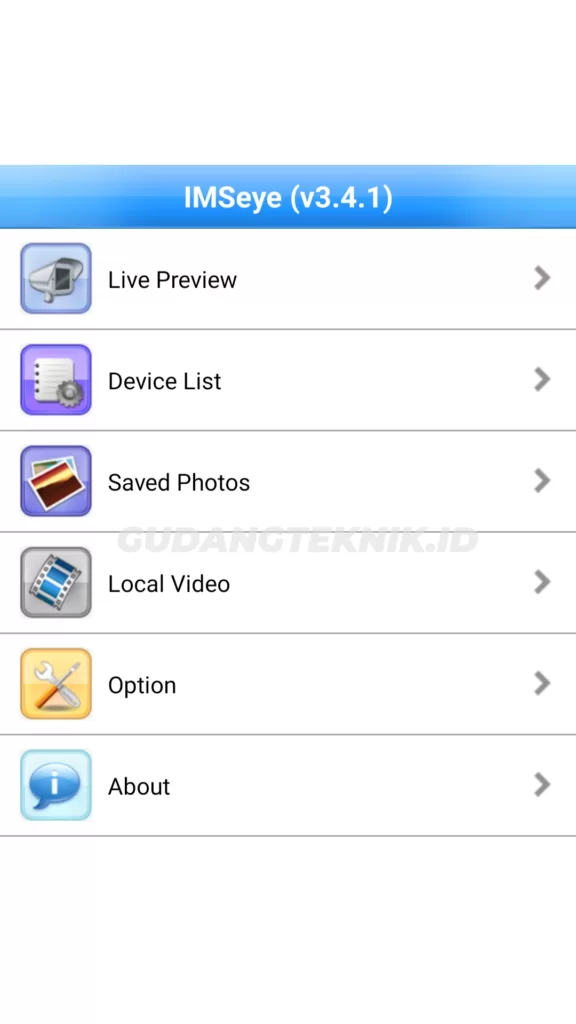
Setelah mendownload, kemudian langkah selanjutnya yang perlu kita lakukan adalah menambahkan list atau daftar device (perangkat) CCTV yang akan kita pantau rekmaannya. Berikut adalah langkah-langkahnya.
- Pertama, buka aplikasi IMSeye terlebih dahulu.
- Pilih Device List untuk melihat daftar perangkat yang sudah terkoneksi.
- Lalu klik tombol + (Tambah) di pojok kanan bawah.
Setelah itu ada beberapa form yang harus diisi. Total ada 7 menu yang harus diisi agar CCTV dapat terhubung ke aplikasi IMSEye. Berikut penjelasan masing-masing menunya.
- Device Name : Diisi dengan nama perangkat CCTV (terserah).
- Connection Name : Pilih Address.
- Address : Masukkan IP Perangkat DVR yang terhubung CCTV kalian.
- TCP Port : Ketikkan Port DVR kalian, secara default portnya adalah 8080.
- User & Password : Masukkan username dan password DVR kalian.
- Max Channel : Silahkan masukkan jumlah layar yang ingin ditampilkan, misalnya 1, 2 atau 4.
Setelah itu lalu klik simpan. Jika sudah maka CCTV telah terhubung secara otomatis ke aplikasi IMSeye di smartphone dan kita bisa mulai memantau rekamannya dan melihat secara online live streaming di smartphone.
Jasa Pasang dan Perbaikan CCTV Tangerang

Apakah saat ini Anda sedang mencari jasa maintenance CCTV? atau jasa perbaikan CCTV? Maka perusahaan kami adalah solusi yang tepat untuk permasalahan Anda. Didukung dengan tim teknisi yang handal, terampil, dan profesional GUDANG CCTV hadir memberikan kemudahan dan pelayanan terbaik untuk solusi CCTV dan sistem keamanan Anda.
Gudang CCTV merupakan Installer, Dealer dan Distributor resmi berbagai macam merk CCTV dan sistem keamanan lainnya. Kami melayani penjualan, pemasangan, setting online, bongkar pasang, pindah titik, dan perbaikan IP, Analog, dan Wireless CCTV untuk Gedung, Kantor, Pabrik, Gudang, Jalan, Appartemen, Toko, dan Perumahan berskala project maupun retail. Kami menyediakan berbagai macam brand CCTV, dan paket pemasangan CCTV terlengkap dan termurah mulai dari 2 – 16 Channel.
Hubungi tim marketing kami untuk pemasangan CCTV dan sistem keamanan lainnya.
Marketing : 081317650003
Email : dm@gudangcctv.id
Alamat : Ruko Turbine No 2H, Jl. Raya Serang No.Km 11, RW.4, Bitung Jaya, Kec. Cikupa, Kabupaten Tangerang, Banten 15710

